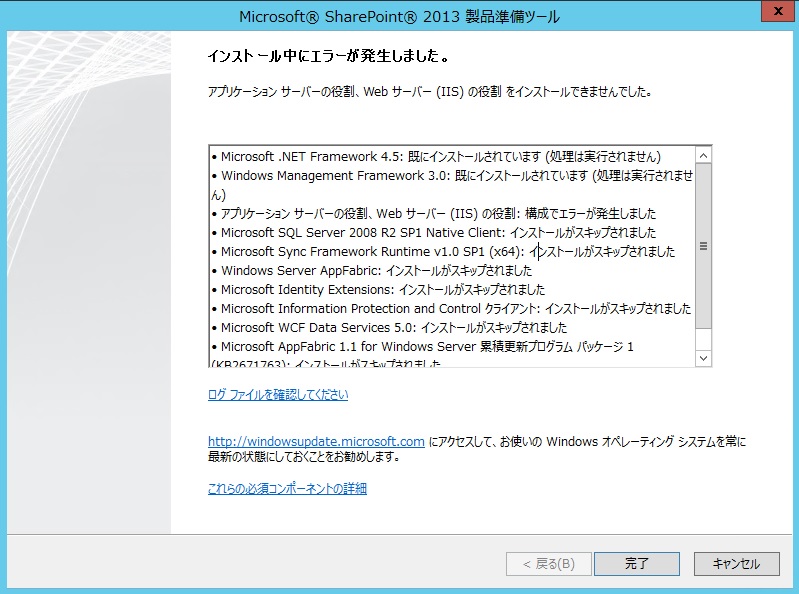インターネットに接続されていない環境に SharePoint Server 2013 をインストールする方法
SharePoint Server 2013 のセットアップ時には、製品準備ツールを使用して各種必須コンポーネントをインストールする必要があります。製品準備ツールの実行にはインターネットへの接続が必要になりますが、場合によってはインターネットに接続されていない環境に製品をセットアップする必要が生じることもあるかと思います。
今回は、インターネットに接続されていない Windows Server 2012 環境に SharePoint Server 2013 をインストールする方法を紹介します。
インストール ソースの作成手順
インストール メディアの内容をすべてローカルに保存した後、prerequisiteinstallerfiles フォルダの中に以下のファイルをそれぞれダウンロードしてコピーしておきます。
Windows Identity Foundation 1.0 for Windows Server 2008 R2 https://go.microsoft.com/fwlink/?LinkID=226830 ファイル名:windows6.1-kb974405-x64.msu
Microsoft Sync Framework Runtime v1.0 SP1 (x64) https://go.microsoft.com/fwlink/?LinkID=224449 ファイル名:synchronization.msi
Microsoft SQL Server 2008 R2 Native Client 64 ビット版 https://go.microsoft.com/fwlink/?LinkId=228086 ファイル名:sqlncli.msi
Windows Server AppFabric https://go.microsoft.com/fwlink/?LinkId=235496 ファイル名:WindowsServerAppFabricSetup_x64.exe
Windows Identity Extensions for Windows Server 2008 R2 https://go.microsoft.com/fwlink/?LinkID=252368 ファイル名:MicrosoftIdentityExtensions-64.msi
WCF Data Services 5.0 for OData https://go.microsoft.com/fwlink/?LinkId=247921 ファイル名:WcfDataServices.exe
Cumulative Update Package 1 for Microsoft AppFabric 1.1 for Windows Server (KB2671763) https://go.microsoft.com/fwlink/?LinkId=251471 ファイル名:AppFabric1.1-RTM-KB2671763-x64-ENU.exe
Microsoft Information Protection and Control Client (MSIPC) https://go.microsoft.com/fwlink/?LinkID=219568 ファイル名:setup_msipc_x64.msi
補足:Windows Server 2012 では既定で .NET 4.5 と Windows Management Framework 3.0 が含まれるため上記のリストでは割愛しています。
Windows Server 2012 より前の OS では必要に応じて以下のプログラムを事前にインストールしておきます。Microsoft .NET Framework バージョン 4.5
https://go.microsoft.com/fwlink/?LinkID=250950
ファイル名:dotNetFx45_Full_setup.exeWindows Management Framework 3.0 (Windows PowerShell 3.0 を含む)
https://go.microsoft.com/fwlink/?LinkID=233187
ファイル名:Windows6.1-KB2506143-x64.msuインストール ソースのルート (prerequisiteinstaller.exe と同じパス) に PrerequisiteInstaller.Arguments.txt を作成して以下の内容をコピー&ペーストします。(すべて1行で記述します。)
/IDFX:"C:\prerequisiteinstallerfiles\windows6.1-kb974405-x64.msu" /Sync:"C:\prerequisiteinstallerfiles\synchronization.msi" /sqlncli:"C:\prerequisiteinstallerfiles\sqlncli.msi" /AppFabric:"C:\prerequisiteinstallerfiles\WindowsServerAppFabricSetup_x64.exe" /IDFX11:"C:\prerequisiteinstallerfiles\MicrosoftIdentityExtensions-64.msi" /WCFDataServices:"C:\prerequisiteinstallerfiles\WcfDataServices.exe" /KB2671763:"C:\prerequisiteinstallerfiles\AppFabric1.1-RTM-KB2671763-x64-ENU.exe" /MSIPCClient:"C:\prerequisiteinstallerfiles\setup_msipc_x64.msi"
※上記の例では汎用的に利用できるように、ファイルを一旦ローカル ドライブにコピーして利用することを想定しているため、参照先を C:\prerequisiteinstallerfiles に指定しています。インストール メディアの挿入先ドライブのパスを直接指定したり、ファイル共有のパスを指定することも可能です。
作成したインストール ソースを任意のファイル共有にコピーして利用します。インストール ソースをもとにインストール用のメディアを作成したり ISO ファイルを作成して利用することもできます。
利用方法
インストール ソースの prerequisiteinstallerfiles フォルダを C:\ にコピーします。
製品準備ツール (prerequisiteinstaller.exe) を起動してウィザードに従って各種必須コンポーネントをインストールします。
インストール時の注意点
上記のインストール ソースを使用してインターネットに接続されていない環境で製品準備ツールを実行する際には、いくつかの注意点があります。
.NET Framework 3.5 の機能の有効化に失敗する
製品準備ツールの実行中に、Web サーバー (IIS) およびアプリケーション サーバーの役割といくつかの Windows 機能が有効化されます。このとき、.NET Framework 3.5 が有効にされますが、Windows Server 2012 では .NET Framework 3.5 の機能をインストールする際に既定で Windows Update を参照するため、インターネットに接続されていない環境では、Windows 機能の有効化に失敗します。
この問題の対策として、製品準備ツールを実行する前に以下の手順で .NET Framework 3.5 の機能を有効にしておきます。
Windows Server 2012 のインストール メディアを挿入します。
PowerShell で以下のコマンドを実行します。
Import-Module ServerManager
Add-WindowsFeature Net-Framework-Features -Source D:\sources\sxs※D:\sources\sxs の部分にはインストール メディアのドライブを指定します。)
再起動後に製品準備ツールが再開されるとインターネットからコンポーネントをダウンロードしようとする
製品準備ツールの実行中に、途中で何度かシステムの再起動が必要になります。
この時、[完了] をクリックしてシステムを再起動する前に、 %systemdir%\ProgramData\Microsoft\Windows\Start Menu\Programs\Startup の下にある SharePointServerPreparationToolStartup_0FF1CE14-0000-0000-0000-000000000000.cmd ファイルを削除してください。
既定では、製品準備ツールの処理中に再起動が必要になった場合、スタートアップ フォルダに再開用のコマンド ファイルが作成されて、再起動後に自動的に製品準備ツールが再開されますが、この方法で再開された場合、PrerequisiteInstaller.Arguments.txt が参照されません。このため、再起動前に手動でスタート アップフォルダのコマンド ファイルを削除して、再起動後に手動で製品準備ツールを実行します。
既にインストールされたコンポーネントのセットアップはスキップされるため、この方法で再起動と製品準備ツールの手動実行を 2、3 回繰り返せば最終的にセットアップが最後まで完了するようになります。
関連資料
ネットワーク共有から SharePoint 2013 の必須コンポーネントをインストールする https://technet.microsoft.com/ja-jp/library/ff686793.aspx SharePoint 2013: Install Prerequisites Offline or Manually on Windows Server 2012 - A Comprehensive Guide https://social.technet.microsoft.com/wiki/contents/articles/14582.sharepoint-2013-install-prerequisites-offline-or-manually-on-windows-server-2012-a-comprehensive-guide.aspx .NET Framework 3.5 installation error: 0x800F0906, 0x800F081F, 0x800F0907 https://support.microsoft.com/kb/2734782 |